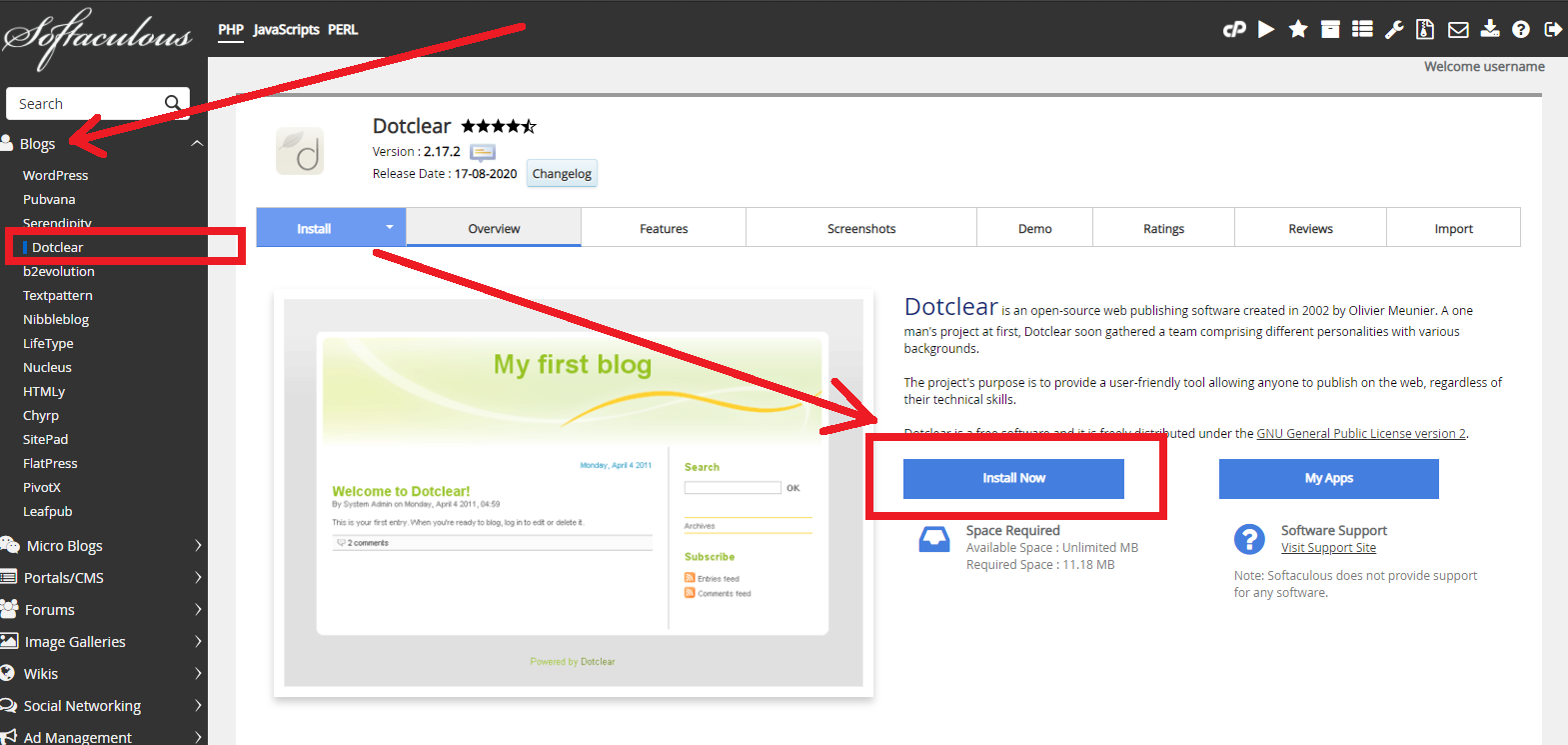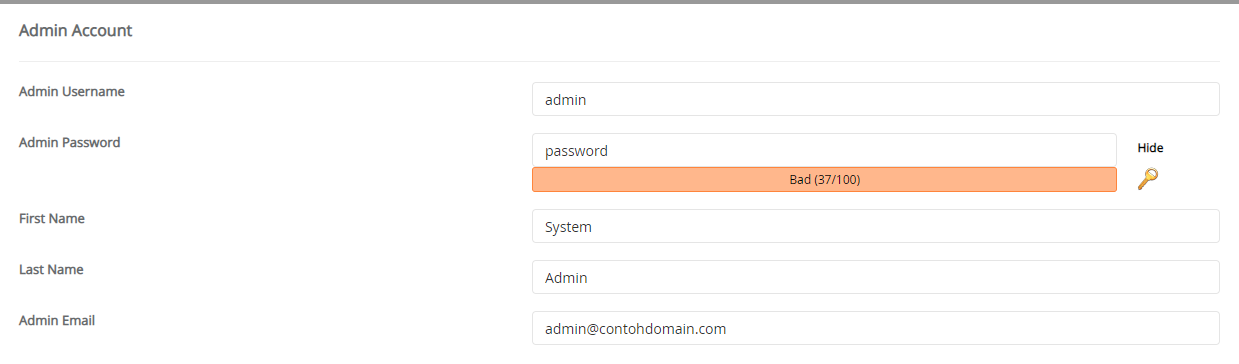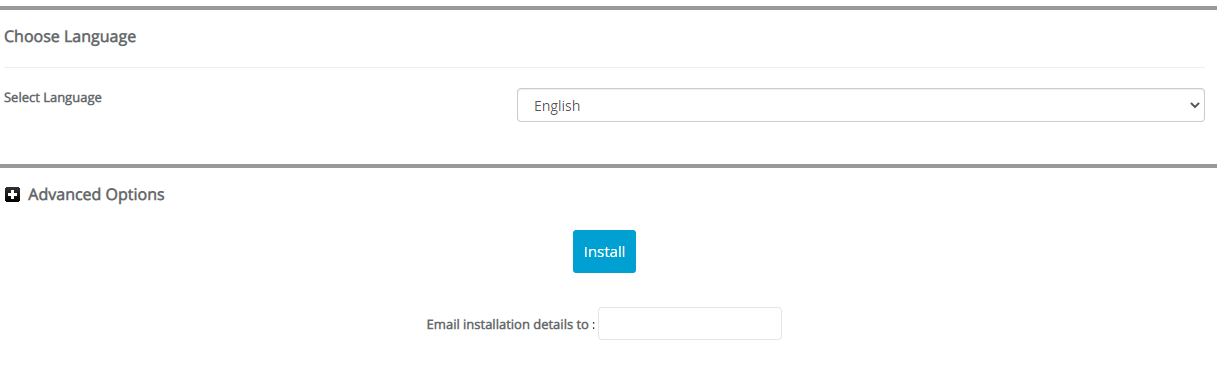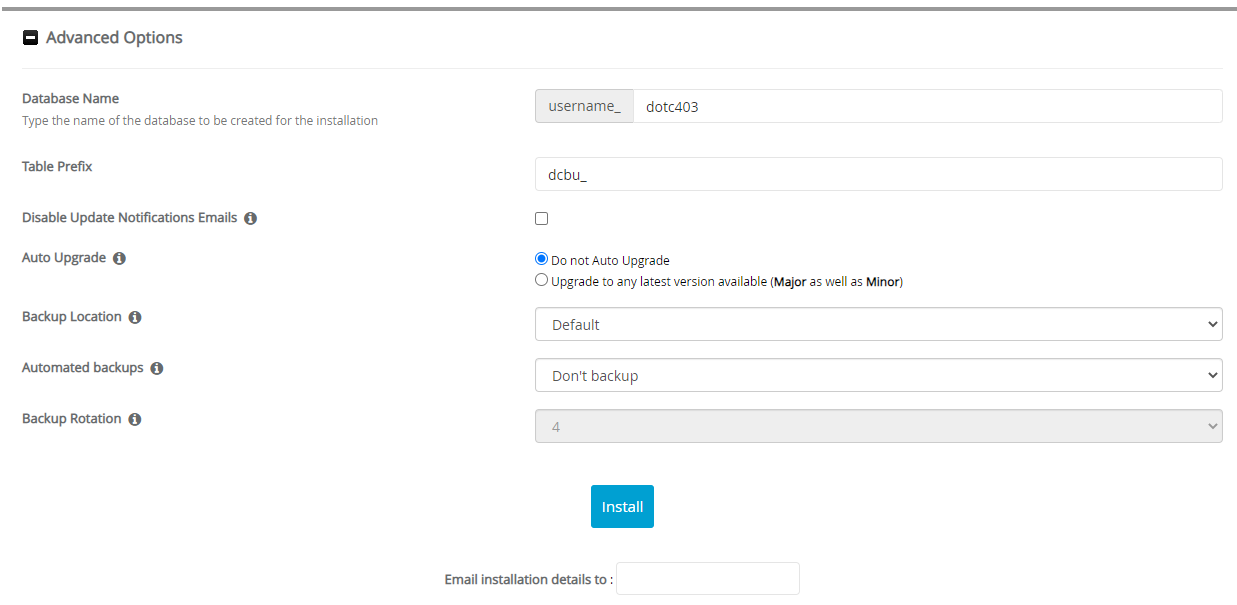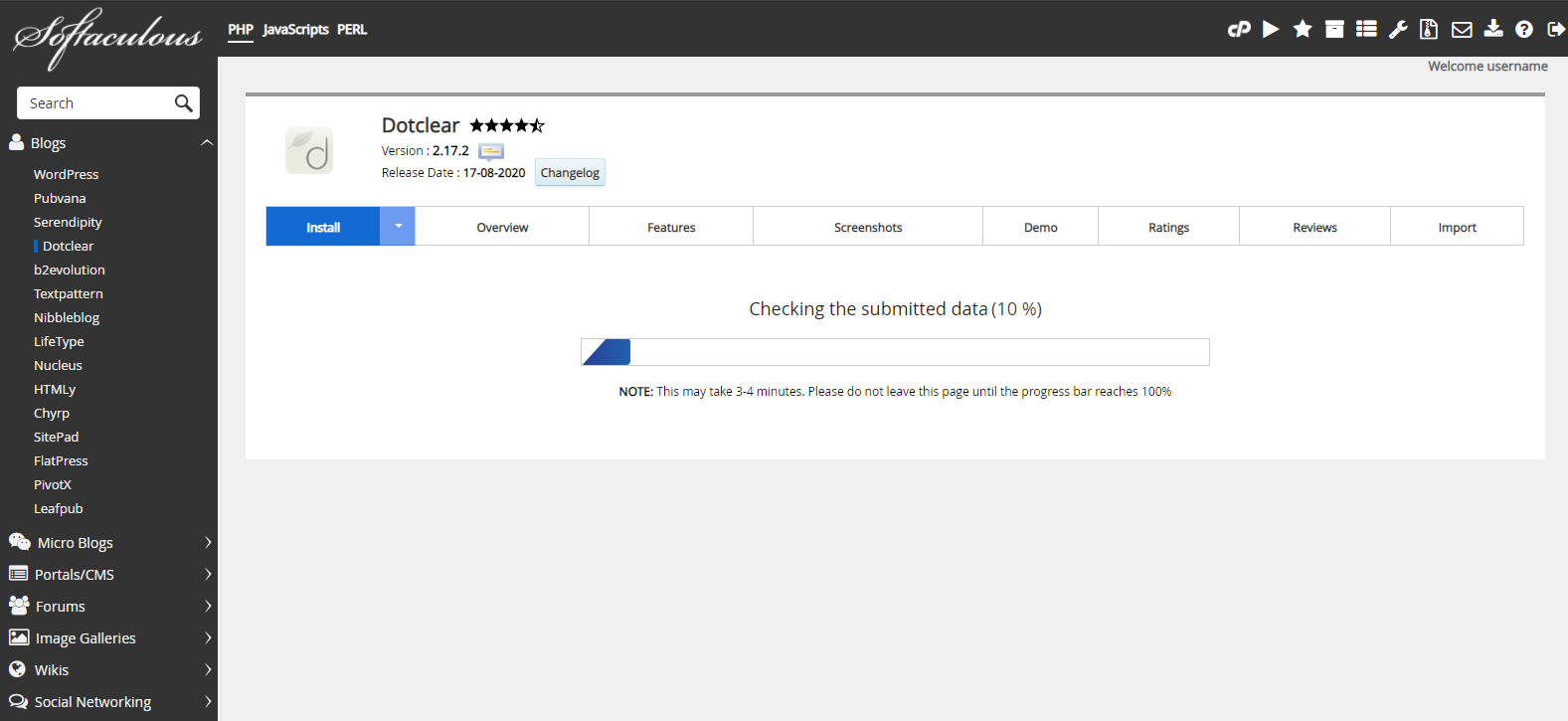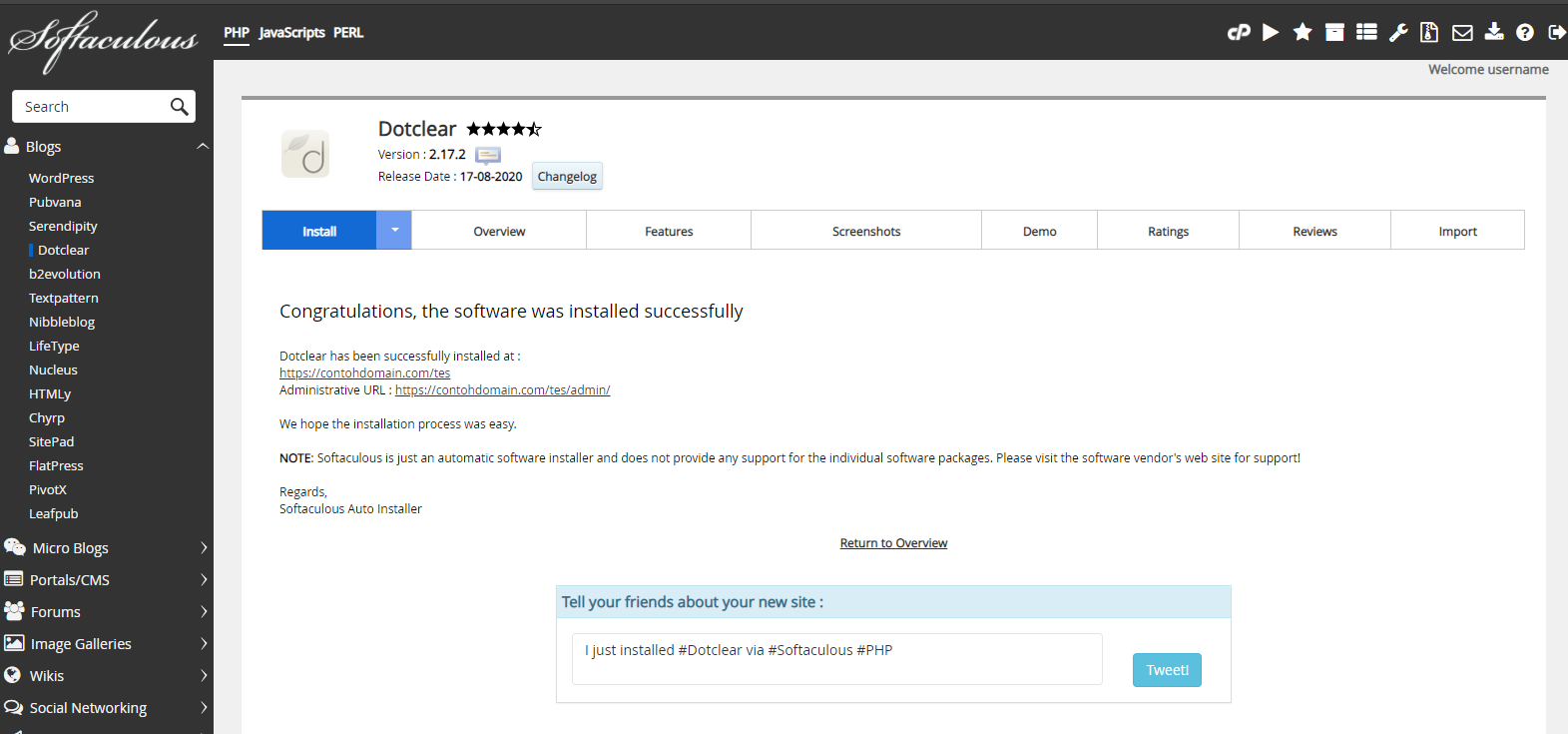Cara Menginstall Dotclear Melalui Softaculous
Fikri 9 Juni 2012
Pengertian Dotclear
Dotclear adalah perangkat lunak penerbitan web sumber terbuka yang diterbitkan pada tahun 2003 oleh Olivier Meunier. Pada awalnya, proyek pembuatan Dotclear dilakukan oleh perorangan. Kemudian dibuatlah tim untuk menjalankan proyek ini, yang terdiri dari berbagai orang dengan berbagai kemampuan.
Tujuan proyek ini adalah untuk menyediakan alat yang ramah pengguna yang memungkinkan siapa saja untuk mempublikasikan website, terlepas dari keahlian teknis mereka.
Dotclear adalah perangkat lunak gratis yang dirancang khusus untuk penggunanya dan ditingkatkan secara berkala berdasarkan kontribusi mereka. Setiap orang dapat menggunakannya dan memodifikasinya sesuai dengan lisensi perangkat lunak.
Kelebihan Dotclear
Menurut situs resminya, CMS Dotclear memiliki fitur-fitur sebagai berikut:
- Publikasi mudah.
- Tema yang sepenuhnya dapat disesuaikan.
- Administrasi yang ramah pengguna.
- Sistem templat yang fleksibel.
- Manajemen media.
- Pilih metode masukan Anda.
- Sistem komentar yang fleksibel.
- Antispam bawaan.
- Lokalisasi.
- Widget presentasi.
- Tema dan plugin.
- Halaman.
- Tag dan kategori.
- Instalasi otomatis.
- Dukungan untuk beberapa tipe database.
- Multiblog.
- Multi-pengguna dengan izin.
- Sesuai standar.
- Dapat diakses.
- Mengimpor / mengekspor.
- Dioptimalkan secara alami untuk mesin pencari.
- Umpan sindikasi.
- Dukungan trackback lengkap.
- Dukungan Unicode penuh.
- Dukungan klien XML / RPC.
- Dapat diperluas.
- Performa dan skalabilitas.
- Gratis.
Cara Install Dotclear pada cPanel
Berikut ini adalah Cara Instalasi Dotclear menggunakan fitur Softaculous Apps Installer di cPanel.
-
Silahkan login ke cPanel anda.
![Login cPanel]()
-
Cari dan pilih menu Softaculous Apps Installer pada bagian SOFTWARE.
![Menu Softaculous Apps Installer]()
-
Pilih Blogs > Dotclear Lalu klik tombol Install Now
![CMS Dotclear]()
-
Kemudian akan muncul halaman untuk mengatur instalasi Dotclear. Ada beberapa bagian untuk mengatur instalasi Dotclear yaitu Software Setup, Site Settings, Admin Account, Choose Language, dan Advanced Options. Silahkan isi bagian-bagian instalasi sebagai berikut.
» Software Setup
![Software Setup Dotclear]()
Choose Installation URL: Pilih protokol yang diinginkan pada kolom Choose Protocol, disarankan pilih protokol https://. Pilih nama domain atau subdomain yang ingin diinstal Dotclear pada kolom Choose Domain. Masukan nama file directory dari data website Dotclear anda pada kolom In Directory (Pada bagian ini dikosongkan saja).» Site Settings
![Site Settings Dotclear]()
Site Name: Diisi dengan nama website anda.» Admin Account
![Admin Account Dotclear]()
Admin Username: Diisi dengan nama username yang nantinya digunakan untuk login dashboard Dotclear.
Admin Password: Diisi dengan password yang nantinya digunakan untuk login dashboard Dotclear.
First Name: Diisi dengan nama depan anda (bebas).
Last Name: Diisi dengan nama belangan anda (bebas).
Admin Email: Diisi dengan email yang digunakan untuk menerima informasi seputar website Dotclear anda, termasuk untuk reset password dashboard Dotclear.» Choose Language
![Choose Language Dotclear]()
Select Language: Pilih bahasa yang ingin anda gunakan.
Kemudian klik + Advanced Options» Advanced Options
![Advanced Options Dotclear]()
Database Name: Diisi dengan nama database yang akan digunakan sebagai basis data dari website Dotclear anda. Nantinya sistem akan dengan otomatis membuat nama database ini saat installasi.
Table Prefix: Diisi dengan nama prefix tabel database anda.
Disable Update Notifications Emails: Jika dicentang maka anda akan menerima email pemberitahuan setiap kali ada update versi terbaru.
Auto Upgrade: Pilih Do not Auto Upgrade jika anda tidak ingin sistem melakukan upgrade versi otomatis. Pilih Upgrade to any latest version available (Major as well as Minor) jika anda ingin sistem melakukan upgrade versi otomatis.
Backup Location: Pilih lokasi backup data website Dotclear anda.
Automated Backups: Pilih periode backup yang diinginkan.
Backup Rotation: Pilih jumlah proses backup yang diinginkan selama satu periode.
Pada bagian Advance Options disarankan gunakan setingan default dari sistem, jadi anda tidak perlu mengisi secara manual pada bagian ini. -
Jika settingan instalasi sudah diisi semua, silahkan klik tombol Install. Lalu tunggu proses instalasi hingga selesai.
![Proses Instalasi Dotclear]()
-
Proses instalasi selesai, saat ini anda sudah bisa mengatur website Dotclear anda.
![Instalasi Dotclear Selesai]()
Jika ada pesan error:
The following errors were found :
- Installation cannot proceed because the following files already exist in the target folder:
Centang overwrites files lalu install ulang.
Jika ada pertanyaan tentang artikel Cara Menginstall Dotcelar pada cPanel, silahkan hubungi staf Indowebsite.